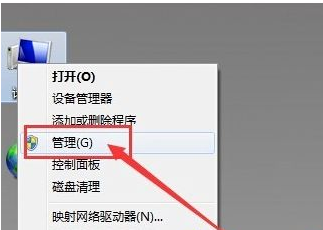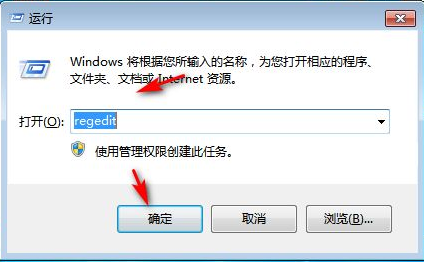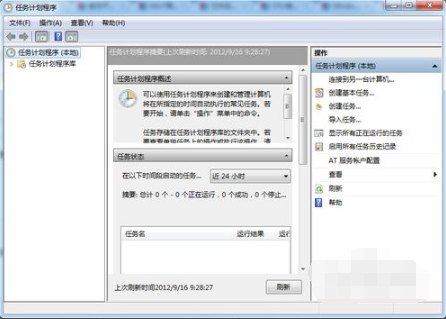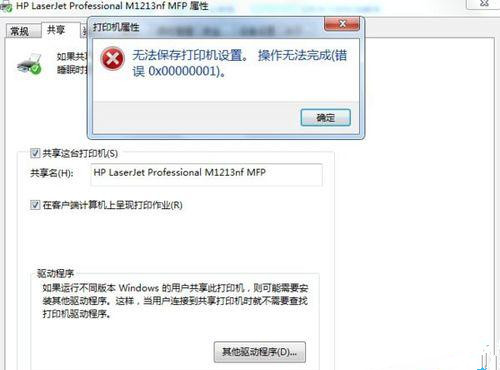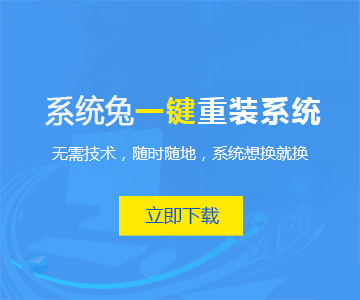win7系统图片加载不出来怎么办
时间:2023-03-15 来源:深度系统|深度-值得深入
1.首先,我们首先确定网页是否设置了不显示图片。我们点击浏览器右上角的工具——Internet选项,然后切换到先进。如果我们把它拖到多媒体,就会有一个显示图片的选项,需要在前面勾选。
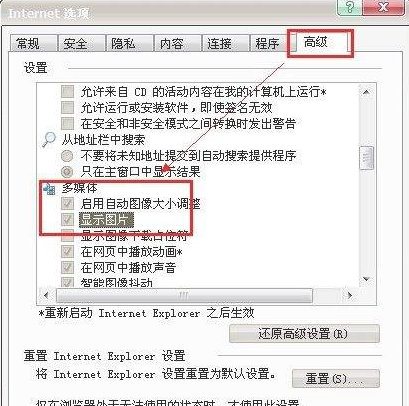
2.接下来,让我们检查flashplayer版本是否最新。检测方法。点击开始,然后选择控制面板,在控制面板中找到flashplayer。双击进入切换到高级选项。然后点击立即检测。如果不是最新的,请更新。
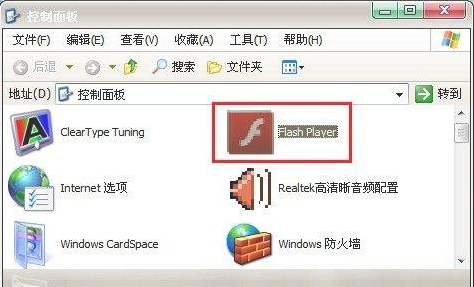
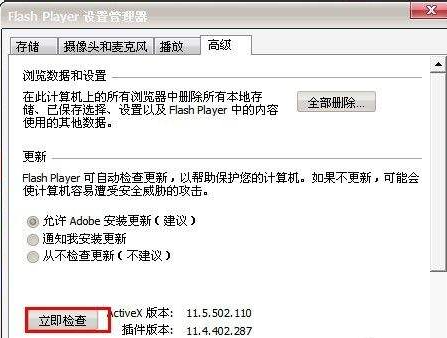
3.然后我们点击浏览器右上角的工具。选择管理加载项,启用shockwaveflash0bject-,然后单击确定。
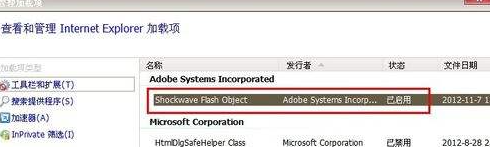
4.如果没有,我们将降低浏览器的安全级别,点击浏览器右上角的工具。选择Internet选项。然后切换到安全。将级别降低到较低水平。或中等。
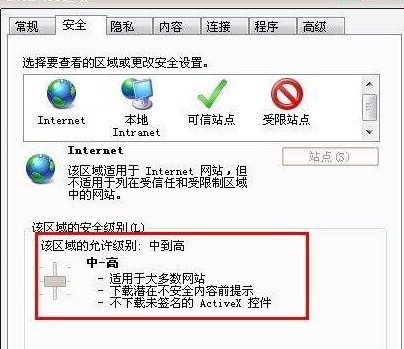
5.如果没有,可以修复IE。点击开始-操作。输入regsvr32actxprxy.dll,点击确定会弹出actxprxy.dll中的dllregisterserver成功提示,然后点击开始-运行。输入regsvr32shdocvw.dll。然后重启计算机进行修复。
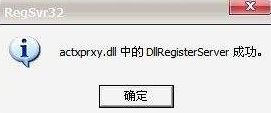
6.我们打开网页非常慢,这可能是由于网速不稳定造成的。我们可以得到一个小的网速测试工具来查看软件占用了大量的网速。我们将限制或结束这一限制。
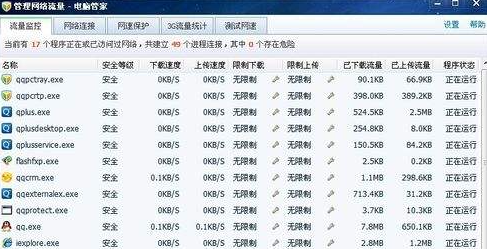
以上是解决win7网页不显示图片的解决方案,希望对大家有所帮助。
相关信息
-
-
2023/03/17
win7插入耳机没有反应怎么办 -
2023/03/15
win7系统图片加载不出来怎么办 -
2023/03/15
win7系统资源管理器崩溃怎么办
-
-
win7计算机如何设置计划任务
win7计算机如何设置计划任务?win7设置计划任务相对方便,因为它是系统本身的功能,所以它不会影响系统的运行速度和稳定性。那么win7计算机设置计划任务的方法是什么呢?小边这是分...
2023/03/15
-
Win7共享打印机出错0x0000011b极致处理
近期有许多win7客户在设定打印机共享时错误并提醒“无法保存打印机设置,实际操作没法进行(不正确0x00000001)”,客户因而没法打印出,那麼碰到这个问题怎么解决呢?一起...
2023/03/15
系统教程栏目
栏目热门教程
人气教程排行
站长推荐
热门系统下载
- 1 深度技术 GHOST Win7 64位纯净版 v2020.05 (X64)
- 2 深度系统Ghost Win10 64位专业版 v2021.03
- 3 深度技术 Ghost Xp SP3 极速装机版 v2022
- 4 深度系统 Ghost Win7 旗舰版64位 v2021.03
- 5 深度技术 Win7 SP1 X64旗舰装机版 v2021.09
- 6 深度系统 Ghost Win7 新旗舰版64位 v2021.04
- 7 深度Ghost Win10 64位专业版系统(2004) v2021.06
- 8 深度系统 Windows7 64位旗舰版 v2021.06
- 9 深度系统Ghost Win10 64位专业装机版 v2021.08
- 10 深度系统 Win10 64位专业版 v2021.02